Hostwinds Tutoriales
Resultados de búsqueda para:
Tabla de contenido
Cómo configurar un subdominio usando cPanel
¿Qué es un subdominio?
Un subdominio es una subdivisión o extensión de un nombre de dominio más grande dentro de la jerarquía del sistema de nombre de dominio (DNS).Se crea agregando un prefijo al dominio principal y se utiliza para organizar y clasificar diferentes secciones o servicios de un sitio web.Al asignar un subdominio, los propietarios de sitios web pueden asignar una dirección única a contenido o funcionalidad específica, lo que permite una navegación y gestión más fácil de su presencia en línea.Por ejemplo, en el subdominio "Blog.hostwinds.com", "Blog" es el subdominio, "HostWinds" es el dominio principal y ".com" representa el dominio de nivel superior (TLD).Los subdominios se pueden utilizar para diversos fines, como organizar un blog, crear secciones separadas para diferentes departamentos o países, o configurar servicios específicos como servidores de correo o tiendas en línea.
¿Cómo creo un subdominio en cPanel?
Los siguientes son pasos para crear subdominios dentro de su cuenta CPANEL.Nota, para continuar con estos pasos, necesitará alojamiento compartido, alojamiento empresarial, o un VPS con una licencia CPANEL/WHM en HostWinds.
Iniciar sesión en CPanel
Para agregar un subdominio, el primer paso es iniciar sesión en su cuenta de Cpanel.Puede acceder a CPanel directamente desde su cuenta de Hostwinds, los pasos son revisables aquí: https://www.hostwinds.com/product-docs/web-hosting/log-in-to-cpanel.Si prefiere métodos alternativos para iniciar sesión en CPANEL, puede consultar https://www.hostwinds.com/tutorials/how-to-access-cpanel Para más instrucciones.
Alojamiento empresarial y compartido
Para configurar un subdominio dentro de nuestras opciones de alojamiento y alojamiento comercial compartido con un paquete avanzado o un paquete final, siga estos pasos:
- Una vez iniciado sesión, navegue a la sección "Dominios" en la página de inicio de Cpanel y haga clic en ella.
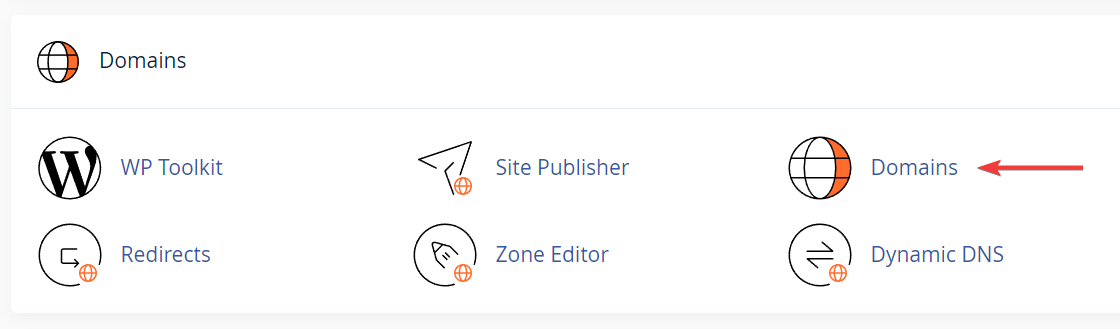
2. Dentro de la sección "Dominios", ubique y haga clic en el botón "Crear un nuevo dominio".Esta opción le permite administrar dominios y subdominios adicionales asociados con su cuenta CPanel.
3. En la forma que aparece, ingrese el prefijo del subdominio deseado en el campo "Dominio".Por ejemplo, si desea crear el subdominio "Blog.example.com," Ingrese "Blog" en este campo.
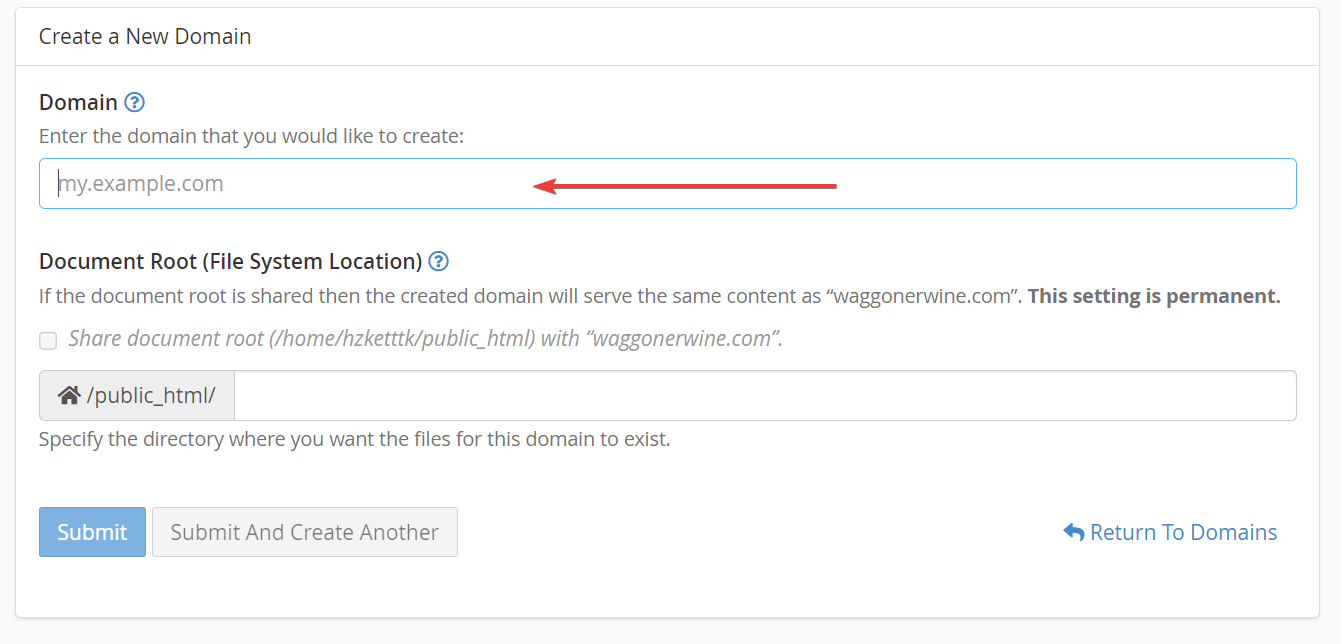
4. El campo "Document Root" sugerirá automáticamente una ruta de directorio basada en el nombre del subdominio y el dominio seleccionado.Puede modificar esto si es necesario o dejarlo sin cambios.
5. Después de ingresar al subdominio y seleccionar la raíz del documento deseada, haga clic en el botón "Enviar" para crear el subdominio.
6. Cpanel procederá a crear el subdominio, y debe recibir un mensaje de éxito que confirma su creación.
Paquetes de alojamiento alternativo y licencias CPANEL
Tenga en cuenta que los pasos que se proporcionan a continuación son pautas generales para agregar un subdominio dentro de CPANEL.Si bien estos pasos pueden no ser completamente precisos para versiones como nuestras opciones de alojamiento compartido y comercial, los principios fundamentales siguen siendo aplicables.
- Una vez que haya iniciado sesión, busque la sección "Dominios" o "Dominios".La redacción exacta puede variar según su tema o versión de Cpanel.
- En la sección "Dominios", debe encontrar una opción llamada "Subdominios" o "Gerente de Subdominios".Haga clic en él para continuar.
- En la interfaz de gestión del subdominio, generalmente verá un formulario en el que puede ingresar el nombre del subdominio deseado.Ingrese el prefijo del subdominio que desea usar (por ejemplo, "Blog" para "Blog.example.com").
- Elija el dominio principal en el que desea crear el subdominio.Esto se puede seleccionar desde un menú desplegable si tiene varios dominios asociados con su cuenta CPanel.
- Si es necesario, también puede tener la opción de seleccionar un directorio raíz de documento para el subdominio.La raíz del documento es la carpeta donde se almacenarán los archivos del subdominio.Si deja este campo vacío, CPanel creará un directorio basado en el nombre del subdominio dentro de la raíz del documento del dominio principal.
- Después de completar los detalles requeridos, haga clic en el botón "Crear" o "Agregar" para crear el subdominio.
Escrito por Dustin Waggoner / diciembre 13, 2016
